Olá
Tutorialzinho de como baixar nossos Presets no seu Celular Atualizado!
O que são Presets?
Resumidamente os Presets ou Predefinições são nada mais que Filtros para fotos onde você pode edita, copiar e colar a mesma edição em outras fotos muito fácil, eles são usados no Adobe Lightroom (para mobile quanto para desktop) um app/programa para edição de fotos muito usado e conhecido por fotógrafos.
É muito fácil e prático de mexer e editar, você deixa suas fotos lindas num click literalmente rs
Como baixar Presets Lightroom no Turquesa
1. Depois de escolher o Preset que quer baixar é só clicar na imagem ou no link abaixo da imagem.
2. Você será redirecionado para outra página do MEGA ( isso é normal porque foi lá que eu hospedei os Presets para download pode confiar).
3. Depois de ser redirecionado (não precisa baixar o app do mega) é só clicar direto no botão de download, ele vai carregar e gerar o botão final de download.
4. No meu celular que é Android apareceu onde iria salvar, pode que o seu apareça ou não. Não se preocupe, o preset vai estar na sua galeria de fotos.
5. Abra a sua galeria e importe para o app do Lightroom direto ou siga o tutorial abaixo!
Como importar o Preset para o Lightroom
1. Depois do download vamos para a instalação.
2. Você verá todas as predefinições de DNG que serão salvas no rolo da câmera (Não se confunda,
você pode ver imagens em branco sem qualquer informação ou em RAW).
3. Abra o aplicativo lightroom mobile e selecione a pasta "Todas as Fotos".
4. Clique no ícone de importação de imagem no canto inferior direito. As Predefinições DNG
aparecerão no rolo da câmera (pequeno ícone DNG).
5. Selecione os três pontos "°°°" no canto superior direito e clique em "Selecionar".
6. Selecione todas as predefinições de DNG e clique em "Adicionar fotos". Finalmente, suas
predefinições de DNG serão exibidas, incluindo um nome e um número se for um pacote.
7. Selecione uma predefinição.
8. Selecione os três pontos "°°°" no canto superior direito e clique em "Criar predefinição".
9. Selecione as configurações que deseja copiar.
10. Escolha um nome predefinido ou use os nomes da Turquesa. Você encontrará cada nome predefinido na imagem da amostra DNG .
11. Clique no ícone de marca de verificação no canto superior direito para salvar o Preset.
12. Seu novo Preset está pronto para edição.
13. Repita as etapas para cada predefinição de DNG deseja salvar.
Não esqueça esqueça de compartilhar com a família e amigos em, vai estar nos ajudando bastante a continuar trazendo ainda mais novidades aqui pro blog!
Ajude o Turquesa a crescer, compartilhe este post com as amigas e nas redes sociais! Não se esquece de deixar um comentário com a sua sugestão para próximas criações de conteúdo aqui no blog. 💬


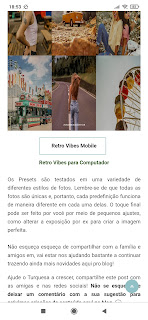


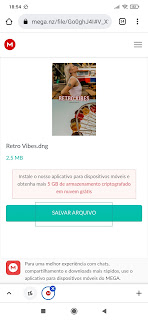



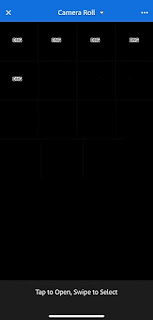









0 Comentários